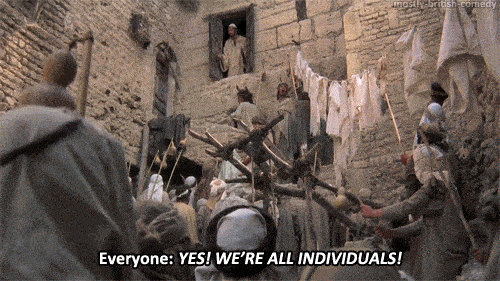Technische Suchmaschinenoptimierung überschneidet sich in diversen Punkten mit Onsite SEO Thematiken. Obwohl mein persönlicher Hintergrund in der Programmierung & Entwicklung liegt möchte ich Dir hier einige Themen vorstellen, welche mir in meinem Alltag häufig begegnen und teilweise auch für Google in 2018 stark an Relevanz gewonnen haben. Natürlich ist das gesamte Thema „Technisches SEO“ mit diesem Artikel nicht vollständig abgedeckt – doch glaube ich, dass der folgende Querschnitt Einsteigern einen guten Überblick sowie praktische Ressourcen bietet – und möglicherweise ist auch für den einen oder anderen „alten Hasen“ eine interessante Tool-Empfehlung oder Anekdote dabei.
Die Basics – Achte auf die richtige Grundkonfiguration Deiner Website
1. SSL Zertifikat
Falls Dein Projekt noch ohne läuft, wird es höchste Zeit.
Denn: SSL-Verschlüsselung ist ein offizieller – leichter, aber dennoch vorhandener – Ranking-Faktor, Seiten ohne SSL-Verschlüsselung könnten unter Umständen im Zeitalter von DSGVO rechtlich unsicher sein und werden zuguterletzt von Chrome als unsicher gebrandmarkt
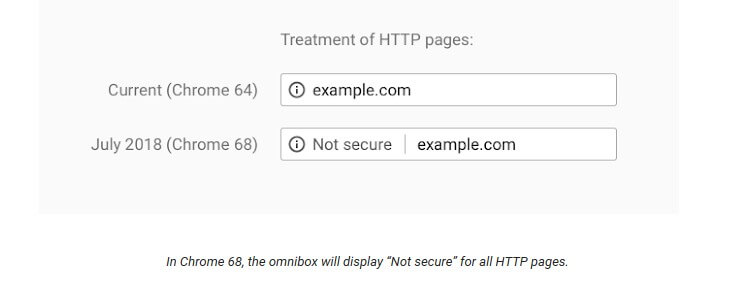
2. Responsive Design
Falls Du noch zu den Betreibern gehörst, die keine mobiloptimierte Website anbieten, möchte ich Dir die Folgenden (verlinkten) Stichpunkte ans Herz legen:
- Nutzung mobiler Endgeräte im WWW
- Google: Mobile First Update
- Mobiloptimierung ist ein Rankingfaktor!
3. Regelmäßige Wartung / Updates
Bitte führe regelmäßige Updates von WordPress Core und Deinen WordPress Plugins durch – und bei älteren Plugins solltest Du überprüfen, dass diese weiterhin kompatibel sind und ihren Dienst tun. Ich habe es erlebt, dass ein Plugin eine Sicherheitslücke in einem Update einführte, diese nach 3 Tagen wieder schloss: doch das Zeitfenster hat für einen sehr schwer zu bereinigendem Hack der Website geführt. Der Traum eines jeden Webmasters…
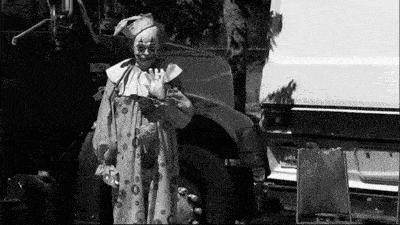
Auch wenn es in diesem Fall fast nicht zu vermeiden war – wenn man seine Seite über Monate nicht wartet, ist das schon fast eine Einladung. In dieser Datenbank kannst Du Dir einen Überblick über bekannte Exploits verschaffen: https://wpvulndb.com/
Weiterhin habe ich es auch schon erlebt, dass ein Plugin, welches ursprünglich installiert wurde, um den Google Tracking Code zu implementieren (falls möglich bitte über die header.php manuell machen!), nicht mehr seinen ursprünglichen Zweck verfolgte, sondern ein Mining-Skript auf der Website ausführte, welches die Rechenleistung der Website User zum Schürfen von Cryptowährungen nutzte – was auch wiederum auf den Betreiber zurückfallen kann! Prüfe daher bitte auch immer mal wieder, ob Deine genutzten Plugins noch in der Plugin-Datenbank von WordPress zu finden sind, der genannte Übeltäter wurde nämlich konsequenterweise längst entfernt, als das Problem zu mir getragen wurde….
4. Kommentare entweder Deaktivieren oder auf Moderation stellen
Kommentar-Spam kann leider zu einem üblen Problem werden, daher solltest Du – wenn Kommentare auf Deiner Seite aktiviert sind – diese niemals ohne Moderation freigeben! Hilfe gegen Spam bietet Dir beispielsweise das Plugin WP Shield.
Falls Du dieses nicht verwenden möchtest, kannst Du unter Einstellungen => Diskussion eine Blacklist einrichten, um bestimmte Keywords in den Kommentaren diese direkt in die Spam-Box wandern zu lassen.
5. Nutze für Änderungen im Code ein Child-Theme
Ein Child Theme ermöglicht es Dir, kleine Änderungen an einem Theme getrennt von den eigentlichen Quelldaten des verwendeten Themes durchzuführen. Somit bleiben Deine Änderungen auch nach einem Update, welches alle Dateien im Theme-Ordner des Parent Themes überschreiben würde, erhalten. Beispielsweise zur Nutzung Deines Tracking Codes / Google Tag Manager in der header.php fängt das schon an und kann auch auf Design- und Funktionalitäts-Anpassungen angewandt werden.
Im WordPress Codex lernst Du, wie genau Du ein Child Theme aufsetzt und verwendest.
6. Richte Yoast SEO ein und erhalte Hilfe bei der Erstellung Deiner Sitemap und Metadaten (und vieles mehr)
Falls Du Yoast SEO noch nicht kennen solltest, habe ich hier einen sehr ausführlichen Artikel von moz.com für Dich – Die Masse hat zwar nicht immer Recht, aber über 5Millionen aktive Installationen sind durchaus ein Indikator, sich mindestens mal damit auseinander zu setzen.
7. Nutze Breadcrumbs
Breadcrumbs sind eine Orientierungshilfe für den User, welche ihm seinen aktuellen „Standort“ auf der Seite mitteilen – abgeleitet von einem bekannten Märchen dienen sie dem User, leicht auf eine höhergelegene Hierarchieebene (beispielsweise in die Kategorie eines aktuell besuchten Artikels) zu wechseln. Auch Google kann in der Identifizierung Deiner Seitenstruktur von dieser Orientierungshilfe profitieren.
8. Nutze Alt-Tags
Alt-Tags helfen Usern, welche das Bild nicht laden können, indem stattdessen die entsprechende Information als Alternative ausgegeben wird. Diese Information wird auch von Google genutzt, um das Bild zu indexieren. Hier findest Du weitere Hintergrundinformationen und eine Guideline, um gute Alt-Tags zu schreiben.
9. Interne Verlinkungen nutzen
Mit gezielten internen Verlinkungen kannst Du gezielt Deine wichtigsten Seiten stärken. Um in das Thema tiefer einzusteigen empfehle ich Dir den explizit zu diesem Thema veröffentlichten Artikel von Stephan Czysch.
OMT-Podcast mit Stephan Czysch, Mario Jung
Interne Verlinkungen – der heilige Gral der SEO – OMT-Podcast Folge #014
Die Seitenarchitektur
Es ist wichtig, dass die Seite einer klaren URL-Struktur und Informationshierarchie folgt. Stelle daher zunächst sicher, dass Du unter Einstellungen => Permalinks das Feld „Beitragsname“ ausgewählt hast. Somit werden alle neuen Seiten & Beiträge eine dem Titel entsprechende URL erhalten.
Außerdem sollte hier auf Konsistenz geachtet werden:
Um potentiellen Duplicate Content und Messfehler in Google Analytics zu vermeiden musst Du darauf achten, dass Deine URLs immer komplett klein geschrieben sind – und auch nur als solche erreichbar sind. Benutzer können beispielsweise auch mal http://www.oMt.de/wEBINARE in der Browserzeile eingeben und Du solltest sicherstellen, dass Sie daraufhin auf https://www.omt.de/webinare/ landen.
Das bedeutet, die URL erfüllt stets die folgenden Bedingungen:
- Erzwingt die Kleinschreibung aller Zeichen:
hierfür empfehle ich Dir das Plugin Enforce Lowercase URLs - Enthält einen Trailing Slash am Ende – „…/“:
Dies lässt sich mit einem ergänzenden Plugin von WP Rocket sehr gut lösen:
WP Rocket | Enforce Trailing Slash on URLs
Die Installation von WP Rocket ist zum Einsatz dieses Plugins NICHT erforderlich – es fügt lediglich den Folgenden Code in der .htaccess Datei hinzu – was Du auch manuell durchführen kannst:
RewriteEngine On
RewriteCond %{REQUEST_FILENAME} !-f
RewriteCond %{REQUEST_METHOD} GET
RewriteCond %{REQUEST_URI} !(.*)/$
RewriteRule ^(.*)$ http://%{HTTP_HOST}/$1/ [L,R=301]
- Stellt die Umleitung auf die https-Version sicher
Natürlich funktioniert das nur – zumindest ohne Fehlermeldung – wenn Du ein SSL-Zertifikat implementiert hast. Hier gibt es die Möglichkeit über die .htaccess oder mittels der Nutzung eines Plugins. Ich finde hierfür Really Simple SSL sehr gut, da dieses Plugin auch in Bezug auf mixed Content (http-verlinkte Ressourcen auf einer https-Seite) Unterstützung bietet – neben der Umstellung der Website auf SSL und dem Einrichten der entsprechend zugehörigen Weiterleitungen – tatsächlich eine sehr schöne One-Click-Lösung. Doch bitte erstelle IMMER zuerst ein Backup Deiner Datenbank, bevor Du ein Plugin in dieser Änderungen vornehmen lässt, was auch hier gilt!
Die Informationshierarchie:
Falls Deine Seite aufeinander aufbauende Themen – oder auch Landing-/ Pillar-Pages zu einem Thema hat solltest Du sicherstellen, dass auch die URLs deren Struktur folgen. Das kann beispielsweise schon die klassischen Informationsseiten eines Unternehmens anfangen:
/firma/team/
/firma/karriere/
/leistungen/
/leistungen/dienstleistung-1/
/leistungen/dienstleistung-2/
Und so weiter.
Wenn Du Dir mal die Themenwelten des OMT und deren zugehörigen Artikeln anschaust, wirst Du feststellen dass auch wir diesem Konzept folgen.
Vermeide Crawling Fehler & 404´s => Nutze Weiterleitungen!
Crawling Fehler sind nicht mehr erreichbare Seiten, welche einen 404-Fehler produzieren. In der Google Search Console kannst Du unter Crawl => Crawl Errors Deine Seite überprüfen – falls Du hier problematische Werte erreichen solltest findest Du bei moz.com einen sehr interessanten Guide zu dieser Thematik.
404-Fehler können aber auch entstehen, wenn Du Deine Seiten überarbeitest und sich die URLs oder die gesamte URL-Struktur ändert. Dann solltest Du eine jeweilige 301-Weiterleitung von der alten auf die neue URL setzen. Sehr hilfreich ist hier das Plugin Redirection.
Ebenfalls solltest Du hier aufpassen, mögliche Fehlerquellen zu vermeiden.
Setze eine dedizierte 404-Seite auf
Sollte ein User dennoch mal auf einer 404-Seite Deiner Homepage landen – beispielsweise durch einen Tippfehler bei der direkten URL-Eingabe, kannst Du aber auch hier zumindest dafür sorgen, dass diesem nicht nur ein „Sorry, diese Seite existiert nicht“ oder ähnliche Motivationskracher entgegenschlägt, sondern ihm zumindest weitere Informationen oder auf andere Weise ein positives Gefühl / Lächeln schenken.
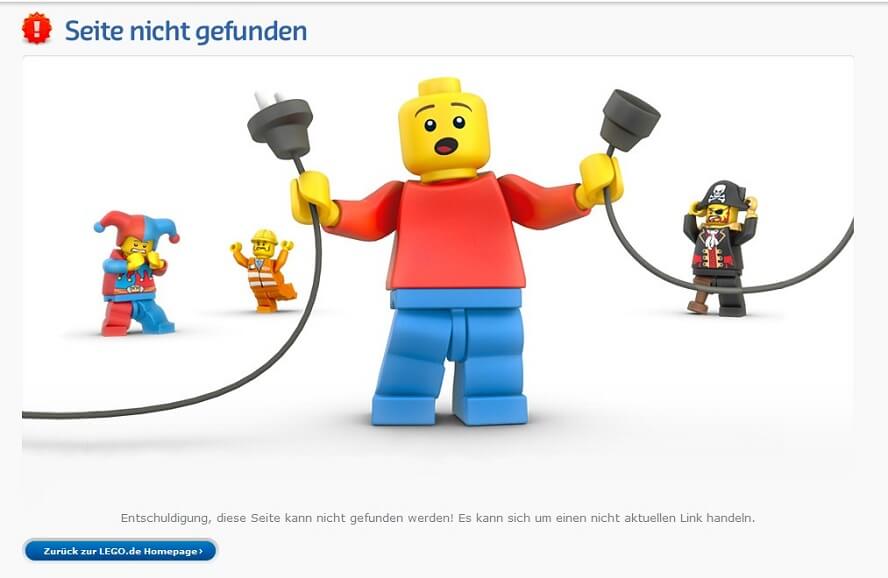
Quelle: Lego.com
Lego bietet seinen Besuchern hier ein humorvolles Bild, welches den Benutzer nicht sofort wieder von der Seite verschreckt. Das Bild alleine bietet jedoch keine großartigen Interaktions- oder Suchmöglichkeiten, wäre für sich isoliert betrachtet also durchaus verbesserungswürdig. Wenn man jedoch die Seite im Ganzen betrachtet fällt der auf dieser Seite relativ präsente Footerbereich mit Informationen / Links zu diversen Themengebieten ins Auge, wodurch dem Benutzer weitere Hilfe- und Navigationsmöglichkeiten geboten werden:
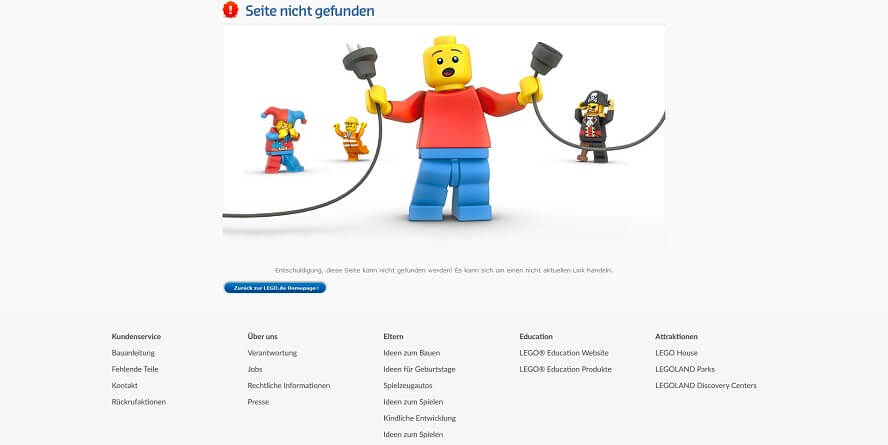
Quelle: Lego.com
Ein weiteres Beispiel hierfür bietet Dropbox – hier wurden die hilfreichen Links ebenfalls unter ein kurzweiliges Bild gestellt:
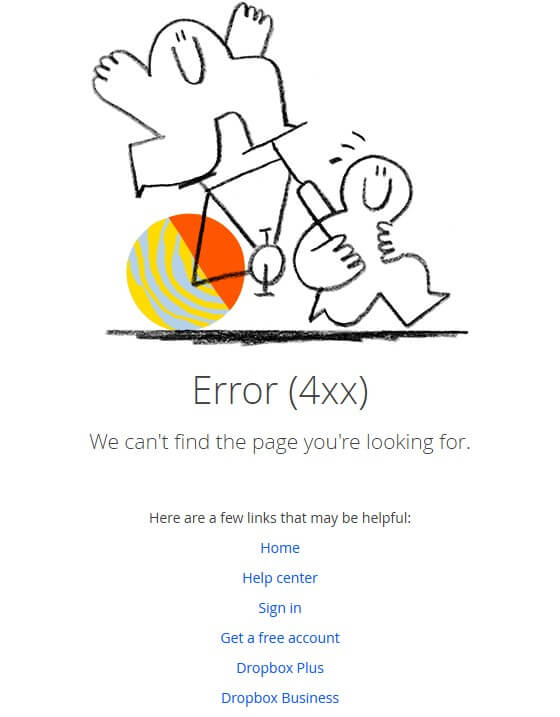
Quelle: Dropbox.com
Abschließend zu dem Thema der 404-Seite empfehle ich noch die Nutzung des Plugins 404 to 301 welches die Umleitung aller 404-Seiten auf eine spezifische Landing Page ermöglicht – dies ermöglicht ein sauberes Tracking im Google Analytics um Fehler- bzw. 404-Quellen übersichtlich identifizieren zu können. Das bedeutet, dass Du auf diesem Wege sehr leicht externe und interne Verlinkungen, welche in einer 404-Seite münden, identifizieren kannst:
In Google Analytics findest Du heraus, ob interne Verlinkungsfehler vorhanden sind:

In dem abgebildeten Beispiel sind 35 Seitenaufrufe auf der 404-Seite zu erkennen, von denen jedoch nur 17 als Einstiege (Erstaufrufe der Domain) gemessen wurden. Die Differenz von 18 Aufrufen lässt somit Rückschlüsse auf fehlerhafte interne Links zu.
In der Google Search Console kannst Du fehlerhafte externe Links erkennen:

In diesem Bild lässt sich sehr gut erkennen, dass diverse Links von externen Seiten „direkt“ auf die 404-Seite führen – über die 301-Weiterleitung auf diese. Dies können Seiten sein, deren URL sich im Lauf der Zeit geändert hat, oder welche gelöscht wurden. Nun kannst Du in der Detailansicht noch weitere Informationen zu den Links in Erfahrung bringen und somit relativ leicht die fehlerhaften 404-Seiten identifizieren und entweder direkt in der URL oder via 301-Weiterleitung korrigieren.
Abschließend empfehle ich noch zur Unterstützung das Plugin Broken Link Checker.
Wir sind alle Individuen – Duplicate Content nicht?
Duplicate Content erschwert es Dir massiv, bei Google gute Rankings zu erzielen. Daher musst Du es nicht nur vermeiden, gleichen Content auf verschiedenen Seiten zu platzieren, sondern letztendlich auch bis zu den Keywords darauf achten, dass nur eine Landing Page für ein spezifisches Keyword optimiert und unter diesem verlinkt ist.
Falls es sich nicht vermeiden lässt, kannst Du mittels der Canonical und der No-Index Anweisung zumindest die Anweisungen an die Suchmaschinen geben, dass es eine bessere Version zu dem Inhalt als die aktuelle URL gibt – oder diese in der Indexierung komplett zu ignorieren. Yoast bietet hier sehr hilfreiche Werkzeuge an:
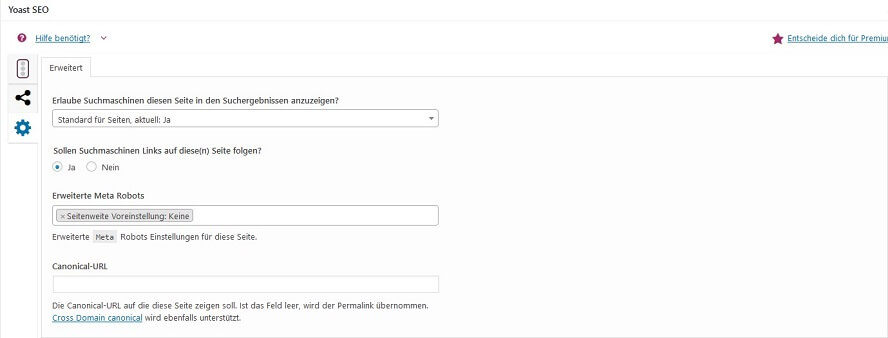
Google listet in seinen Guidelines die Folgenden Möglichkeiten auf, um Duplicate Content umzuleiten:
- Lege eine bevorzugte URL in der Google Search Console fest
- Setze ein <link> tag mit rel=canonical und der Anweisung der Zielseite im <head>
- Setze ein rel=canonical direkt in der page-response auf
- Definiere Deine Canonicals in der Sitemap
- Setze direkt eine 301-Weiterleitung zu der relevanten Seite
All diese Möglichkeiten haben Vor- und Nachteile – und Google schreibt selbst:
„Note that even if you explicitly designate a canonical page, Google might choose a different canonical for various reasons, such as performance or content.“
Was bedeutet, dass die Suchmaschine einer Canonical-Anweisung nicht zwingend folgen wird! Das gleiche gilt übrigens für die no-index Anweisung. Daher sollte nach Möglichkeit der Duplicate Content von vornherein vermieden und/oder weitergeleitet werden.
Nutze Strukturierte Daten!
Mittels strukturierter Daten kannst Du noch in den Suchergebnissen weitere Informationen für Deine potentiellen Besucher bereitstellen und erhöhst somit die Wahrscheinlichkeit, dass Deine Seite angeklickt wird – was sich wiederum positiv auf Deine Rankings auswirkt (positive Nutzerdaten / niedrige Bounce Rate vorausgesetzt).

In diesem Beispiel habe ich nach „Musical Termine“ gesucht und mir werden dank strukturierter Daten noch in den Suchergebnissen 3 mögliche Vorstellungen angezeigt, die mich direkt zu dem entsprechenden Ticketkauf bringen würden.
Auch im Shopping Bereich kann man so direkt Produktinformationen kommunizieren:
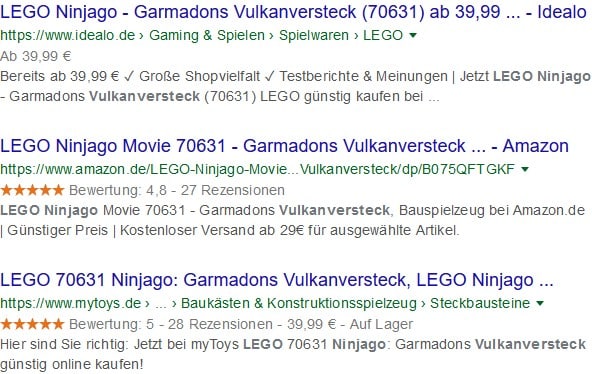
Ich habe hier nach einem Spielzeug gesucht und sehe in den 3 abgebildeten Ergebnissen unterschiedliche Informationen: Preis, Bewertung, Lagerbestand. Somit kann ich mich bei diesem speziellen Produkt noch vor dem Besuch einer Seite für einen Händler entscheiden.
Da dieses Thema einen eigenen Artikel füllen kann, bin ich froh, dass mein Kollege Markus Fritzsche uns hier schon mit vielen Beispielen, Erläuterungen und Tool-Empfehlungen erleuchtet hat und möchte auf diesen verweisen:
Was sind strukturierte Daten und wie werden sie eingesetzt?
Lasse nur relevanten Content indexieren – vermeide Thin Content
Google empfiehlt selbst, nur hochwertige Seiten indexieren zu lassen und solche mit niedriger Qualität von der Suche auszuschließen:
Youtube: English Google Webmaster Central office-hours hangout
„You should] try to find a way to analyze the quality of your content and to make sure that the high‐quality content is indexed, and that the lower‐quality content doesn’t get indexed by default.“
Dieses Zitat ist nach wie vor aktuell. Das bedeutet nicht, dass alle Seiten mit Thin Content notgedrungen schlecht oder für den User nutzlos sein müssen – doch für gewöhnlich sollten diese keine Einstiegsseiten darstellen und somit von der Suche ausgeschlossen werden.
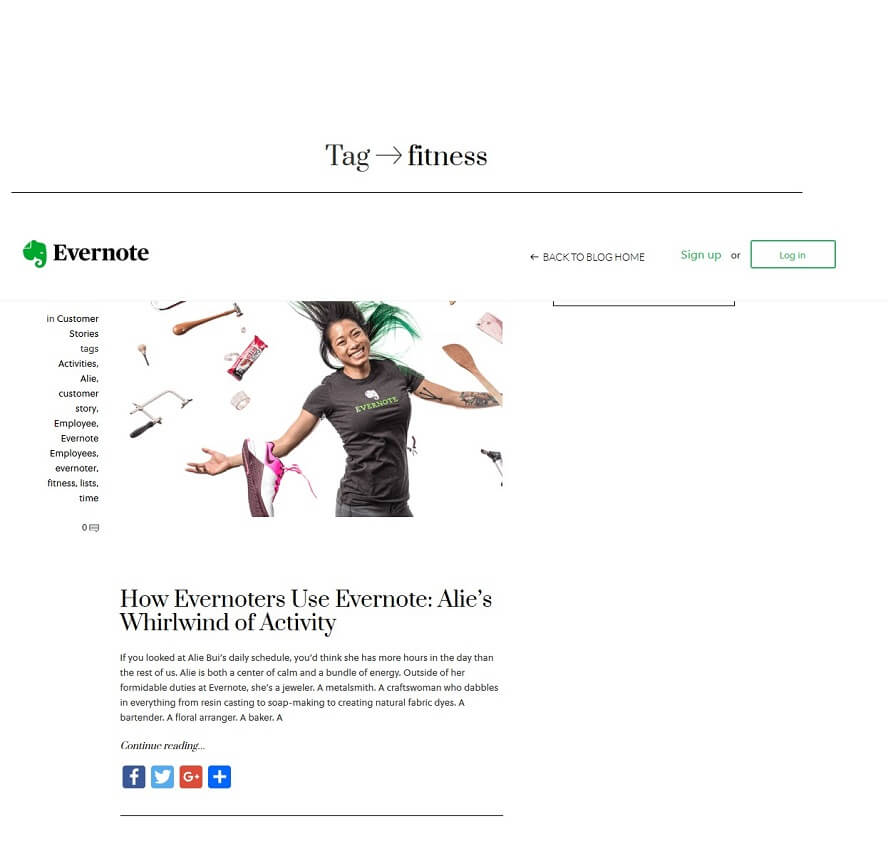
Quelle: https://evernote.com/blog/tag/fitness/
Die oben abgebildete Seite bildet alle Artikel mit dem Tag „fitness“ ab und kann durchaus für Nutzer, welche bereits auf der Seite unterwegs sind und weitere Informationen zu diesem Thema suchen von Nutzen sein, sie sollte jedoch keine Einstiegsseite von der Suchmaschine darstellen. Als Grenzwert sollten ca. 400 Wörter betrachtet werden – darunter solltest Du eine Seite entweder überarbeiten oder über die Nutzung von No-Index/301/Canonical nachdenken – je nachdem, welches Szenario am ehesten zutrifft.
Tipp: Tags via Yoast global auf no-index setzen:
Um das oben genannte Beispiel auszuschließen kannst Du in Yoast unter SEO => Darstellung in der Suche => Taxonomien einstellen, ob Kategorien/Tags/bestimmte Post Types in der Suche angezeigt oder ausgeschlossen werden sollen:
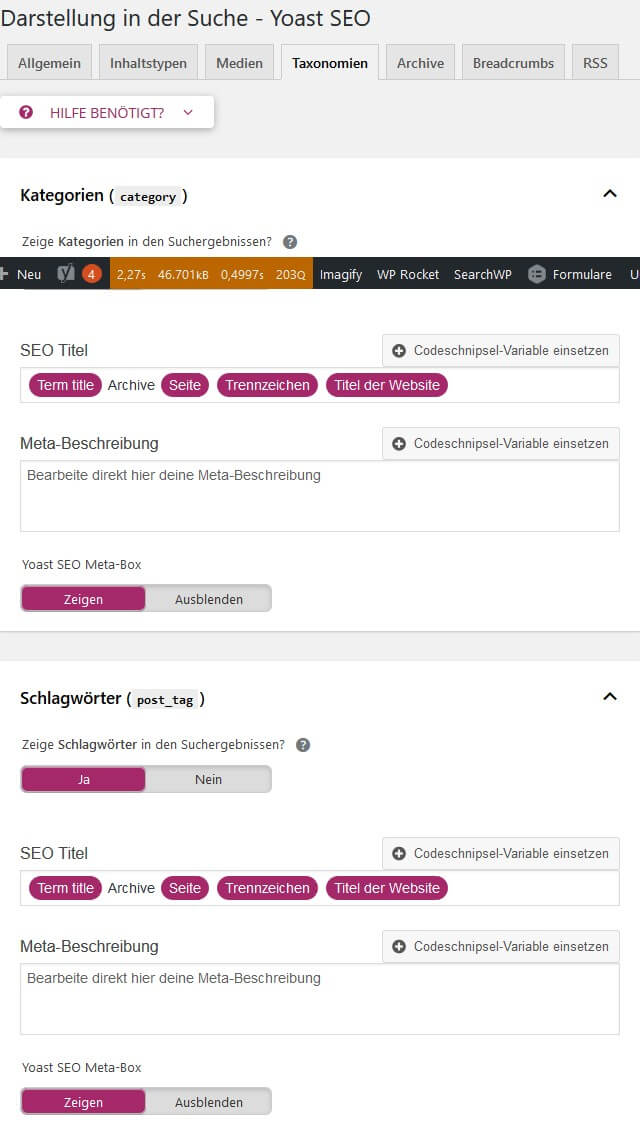
Weiterhin solltest Du sicherstellen, dass die Bilder in WordPress direkt indexiert werden, und nicht deren Anhangsseiten / Attachment Pages:
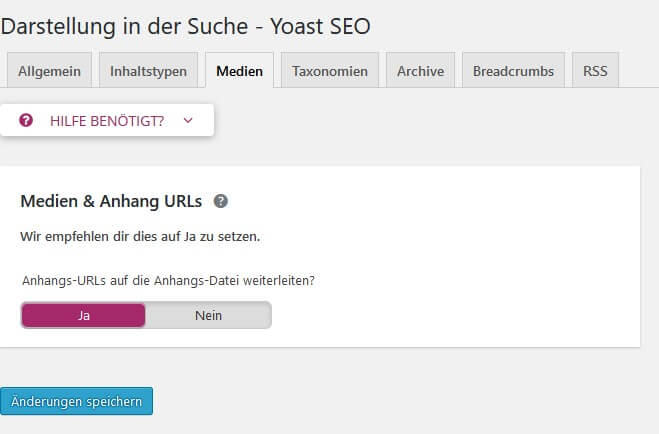
Bei einigen Kundenprojekten ist aufgefallen, dass ältere Versionen von Yoast diese Einstellung standardmäßig auf „ja“ stehen haben – nach einem Update deutlich ersichtlich unter SEO => Darstellung in der Suche => Medien.
Last but not least: Speed matters…
Die Ladezeit Deiner Website ist mit dem Speed-Update von Google zu einem entscheidenden Ranking-Faktor bei Google geworden. Auch dieses Thema kann, hat und wird eigene Artikel in unserem Magazin einnehmen, doch die Folgenden Basics möchte ich Dir bereits hier ans Herz legen:
- Optimiere Deine Bilder!
Rechenbeispiel: Wenn ein Artikel 8 Bilder zu je 2-3MB enthält – und leider habe ich auch das noch im letzten Jahr nur zu oft erlebt – ist die Page Size – also zu ladende Last ganz schnell jenseits der 20-30MB. Aber auch in nicht-ganz-so-Extremfällen lässt sich noch das eine oder andere Megabyte an Last reduzieren, und das macht nicht nur Google sondern auch Deine mobilen Benutzer glücklich, die Zauberworte heißen also:
Skalierung: Bitte sorge dafür, dass ein Bild nur genau so breit ist, wie es auch im Browser ausgegeben wird. Stehen dem Bild 300/600/1200 Pixel Breite zur Verfügung, sollte die Quelldatei entsprechend auch nur 300/600/1200 Pixel breit sein. - Komprimierung: Hat Dein Bild Transparenzen? Nur dann sollte es im PNG-Format (manchmal eine sinnvolle Alternative: SVG) gespeichert werden. Ansonsten verwende bitte immer, immer, immer das JPG-Format, besser als progressive Jpeg gespeichert, oftmals noch besser: webp – Zur Komprimierung Deiner Bilder kannst Du auch Online-Tools wie beispielsweise TinyPNG
- Nutze ein Tool zur Komprimierung Deiner Quelldateien/Browser Caching
Auch die .html, .js, .css Quellen Deiner Website summieren sich zu einer erheblichen Summe. Hier kann Abhilfe geschaffen werden, wenn ein Werkzeug wie Autoptimize, W3 Total Cache oder WP Rocket (kostenpflichtig) eingesetzt wird. Die beiden letztgenannten ermöglichen es Dir weiterhin, eine Cache-Version Deiner Website anzubieten – nach dem ersten Besuch wird ein Abbild der Website / Quelldateien beim User abgespeichert und erhöht die Geschwindigkeit von Folgebesuchen immens! - Setze Plugins bewusst ein – „so viel wie nötig, so wenig wie möglich“
zugegeben: Aus Ökonomischen Gründen setze ich auch immer wieder Plugins für Themen ein, die ich auch selbst programmieren könnte – aber es ist leider nicht immer effizient, alles selbst zu machen. Dennoch sollte man bei jeder Erweiterung hinterfragen, ob man die Problematik nicht auf andere Weise lösen könnte. Auch wenn man nicht programmieren kann oder möchte, macht es dann manchmal zumindest Sinn, ein wenig zu recherchieren ob mehrere Probleme sich zumindest mit einer kombinierten Lösung meistern lassen. Denn jedes Plugin stellt eine Potentielle Last für Deine Datenbank und Ressourcen-Summe dar. Im Einzelnen kann das noch kaum bemerkbar sein – in der Summe wiegen 1Kilo Federn halt trotzdem…1 Kilo ?
Sie sehen gerade einen Platzhalterinhalt von YouTube. Um auf den eigentlichen Inhalt zuzugreifen, klicken Sie auf die Schaltfläche unten. Bitte beachten Sie, dass dabei Daten an Drittanbieter weitergegeben werden.
Mehr Informationen

 Apple Podcasts
Apple Podcasts